
WindowsノートPCの動きが遅いときにやってみたこと。
仕事で使っているPCはWindows10です。
電源モードは、電源接続時には、「最も高いパフォーマンス」にしてます。
処理負荷が上がると、ファンが作動し、処理が遅くなることはあまりありません。
ところが、最近、処理が遅くなることが多く、そのときにも
ファンが回っていないことに気が付きました。
ファンが故障?とも思いましたが、たまに弱く回ることがあったので
ファン自体の故障ではなさそうでした。
で、「Windows 遅い CPU」とかで検索すると、
電源オプションでプロセッサの状態を最大に変更できる記事がありました。
で、早速下記手順で電源オプションを確認しました。
「設定」で、「電源プランの編集」を検索します。
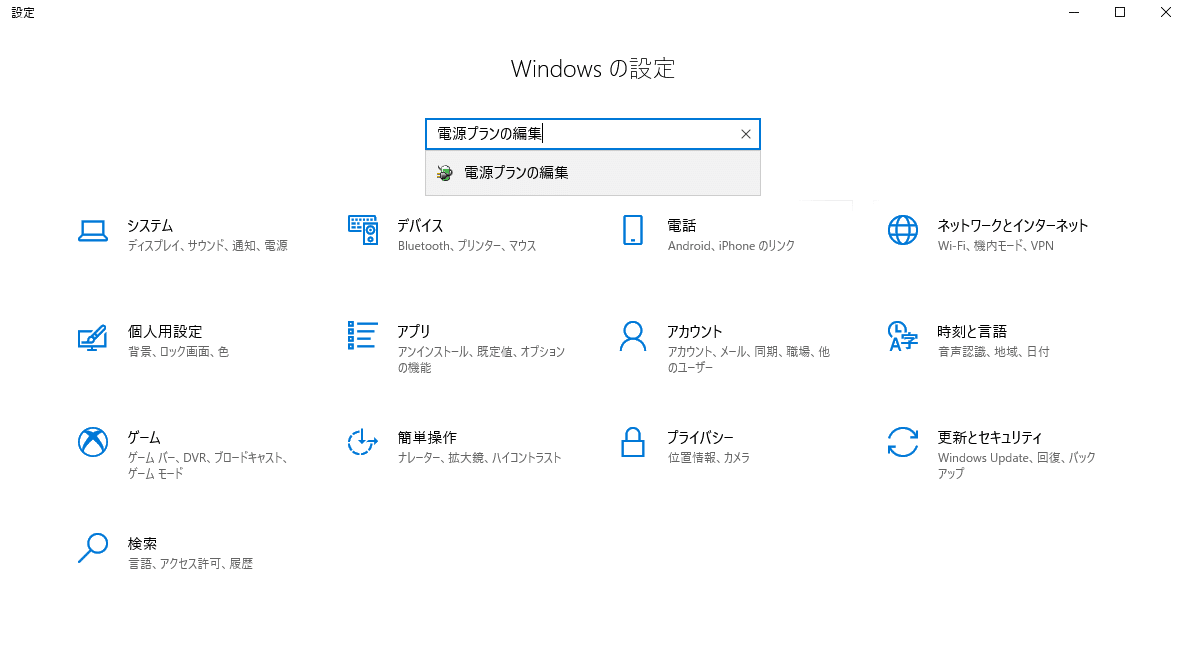
すると、「プラン設定の編集」が開きます。

ここで、「詳細な電源設定の変更」をクリックすると
「電源オプション」が開きます。
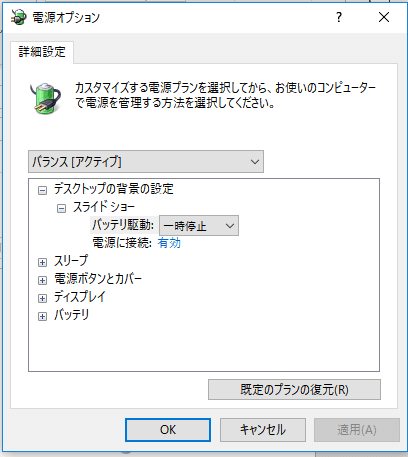
ところが、プロセッサの状態を変更するところがありません。
再度ネット検索すると、以前はプロセッサの状態を変更する項目が
あったのですが、今はでデフォルトでは無いことがわかりました。
レジストリを変更してその項目を出す方法もありましたが、
レジストリの変更はしたくありません。
そこで、「電源プション」にある「既定のプランの復元」
をしてみることにしました。
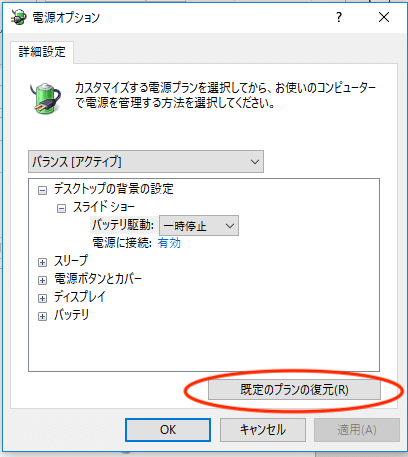
復元後、処理は今までと変わらなかったので
PCを再起動しました。
すると、最近あまり高回転で回っていなかったファンが、
高回転で回り始めました。
その後は、ファンは頻繁に回りますが、処理がサクサク
快適に動くようになりました。
スリープまでの時間など、いろいろと変更してましたので
それを再設定しましたが、動作には影響ありません。
PCの処理が遅くなる原因は多種多様ですが、
今回は、電源プランをデフォルトに戻すことで直りました。
今回の症状をまとめると下記のとおりです。
・処理が全体的に遅い、もたつく。
・アプリの起動に時間がかかる。
・ブラウザの表示に時間がかかる。
・ファンがほとんど回らない。
最後の「ファンがほとんど回らない。」が今回の事象の
一番の特徴です。
今まではファンが回っていた処理でも、ファンが回らず、
時間がかかるのです。
もし、同じような症状の方がいたら、試してみる価値があります。
単に電源プランをデフォルトに戻すだけで、
リスクはほとんどありませんので。
この記事が気に入ったらサポートをしてみませんか?
